经验直达:
- 如何把excel表格中数据竖列变成横列
- excel怎么把竖着的变成横着
- Excel中怎么把竖列数据变成横列
一、如何把excel表格中数据竖列变成横列
在工作中用excel制作表格不但要数据清晰,而且要美观好看,有的时候我们经常会用到横列和竖列效果对比,那总不能一个个的把数据剪切重新复制成竖列吧 , 那要耗费多少时间,其实有很多快捷键功能键存在的,想要提高工作效率就赶紧进来看一看吧!
step1、 长按鼠标左键 , 向下拖动鼠标,使脸色边框区域选中覆盖需要操作的单元格 。
step2、 键盘上的操作:直接按住【Ctrl C】复制刚才步骤一选中的单元格内容 。
step3、当excel表格部分单元格内容被执行复制命令时,边款就会由实线变成流动的虚线,如下图所示 。
step4、 键盘上的操作:鼠标挪动到excel合适位置,然后在键盘上操作:按住【Ctrl V】把步骤二中粘贴的单元格内容复制到鼠标挪动的位置 。
step5、粘贴复制好单元格之后在右下角会出现一个【选项】图标 , 如下图箭头所标识的位置,点击图标在下拉框中找到【转置】 , 点击【转置】,单元格就由竖列变成了横列 。
不管是把横列变成竖列,还是把竖列标称横列 , 都是相同的操作步骤,同上,谢谢观看,希望可以帮助到你们,记得点个赞再走吧~
二、excel怎么把竖着的变成横着
1、首先,用Excel 2007打开需要将竖着列的数据转换成横着排的表格文件 。

2、选择需要复制的数据所在的单元格区域,然后按下快捷键“Ctrl C”完成复制 。(当然,单击鼠标右键,选择“复制”也是可以的 。)

3、选中并点击一下存放将要横着排列的数据所在的第一个单元格(左上角第一个单元格所在的位置) 。

4、单击一下鼠标右键;然后鼠标单击第四个选项---“选择性粘帖” 。

5、在选择性粘帖的设置窗口中 , 点击一下勾选右下角“转置”选项前的方框;然后再点击“确定” 。
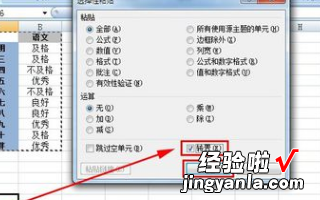
6、操作完上面的步骤,我们就已经完成了借助Excel 2007实现Excel表格纵向排列到横向排列的转换工作了 。

三、Excel中怎么把竖列数据变成横列
【excel怎么把竖着的变成横着 如何把excel表格中数据竖列变成横列】在工作中有时候需要把横列中的数据变成竖列或者把竖列中的数据变成横列 。下面介绍一个简单快捷的方法 。
在工作中,有时候我们需要把竖列排好的数据转化成横列,如果重新打字显然比较麻烦 , 例如下面这个表格中学生成绩 。下面详细介绍转化步骤 。
打开excel表格,鼠标左键拖动选择要改变的数据 。
接着点击鼠标右键,选择复制 。
接着鼠标点击要粘贴的单元格,点击鼠标的右键 , 选择“选择性粘贴” 。
然后就会出现对话框 , 在对话框中选择“转置”,点击确定 。
接着就会出现转换之后的表格了 。如果想把横行转换成竖行,操作方法是一样的 。
